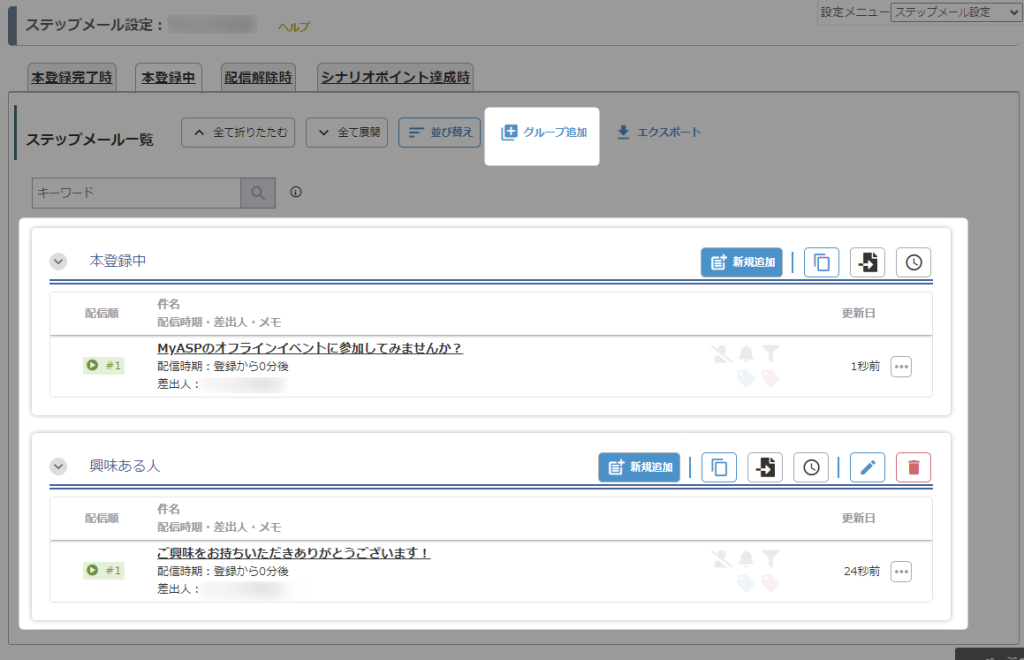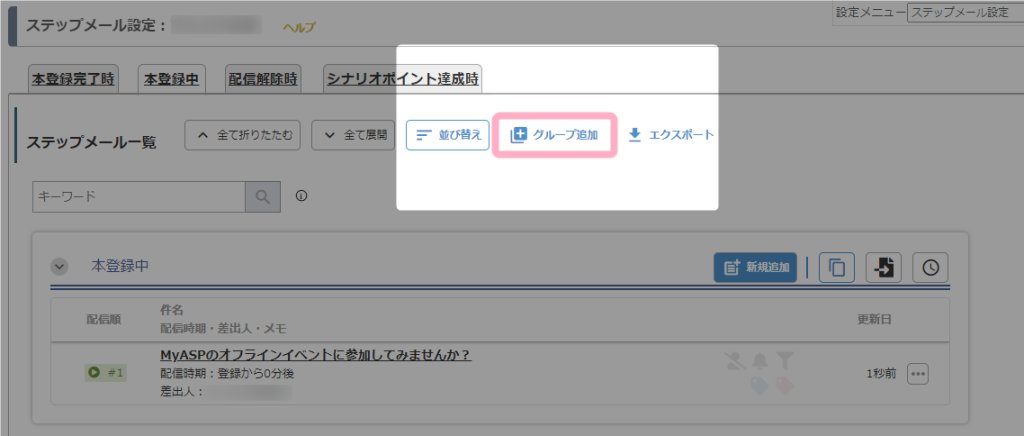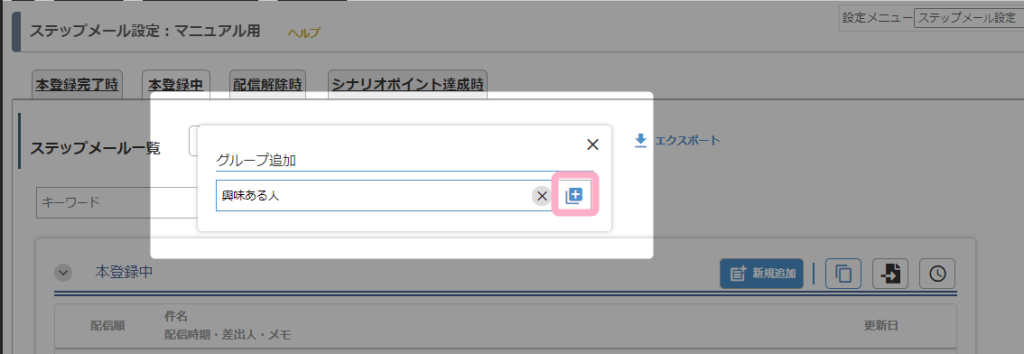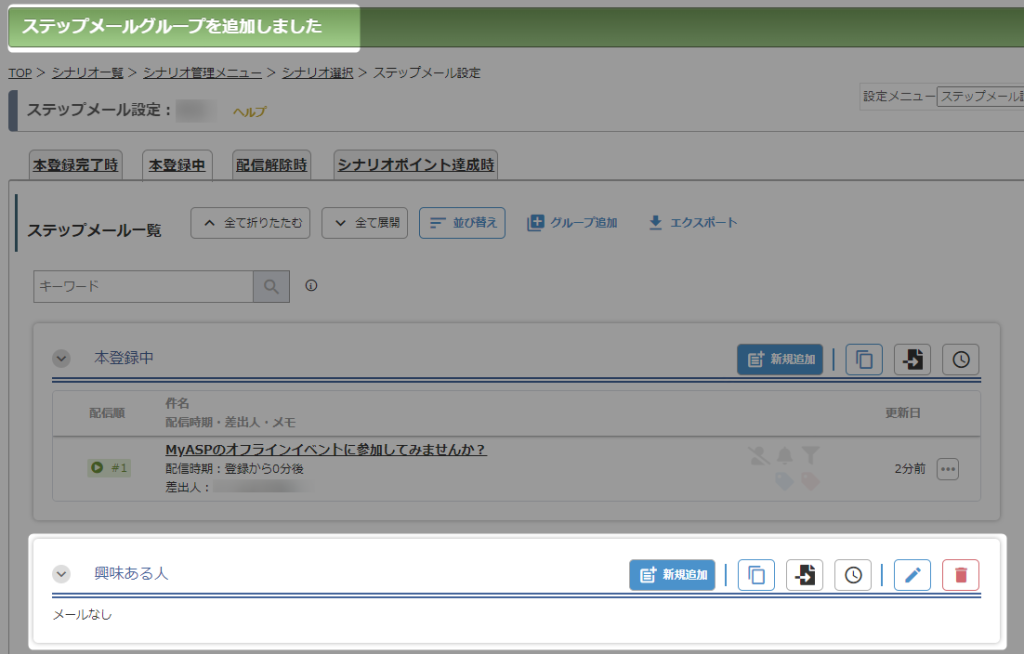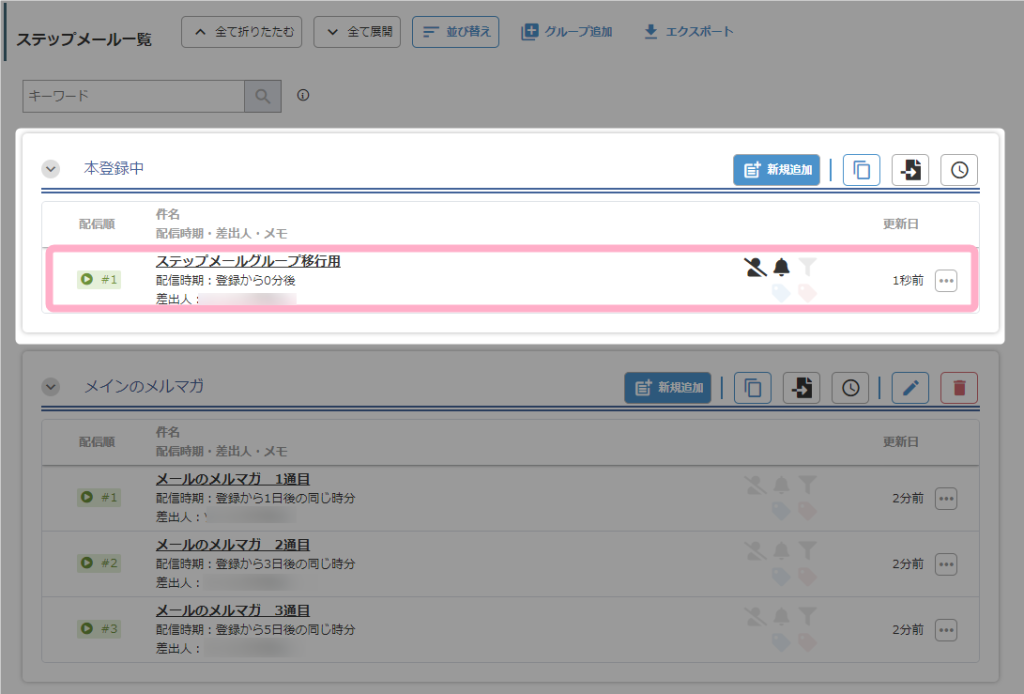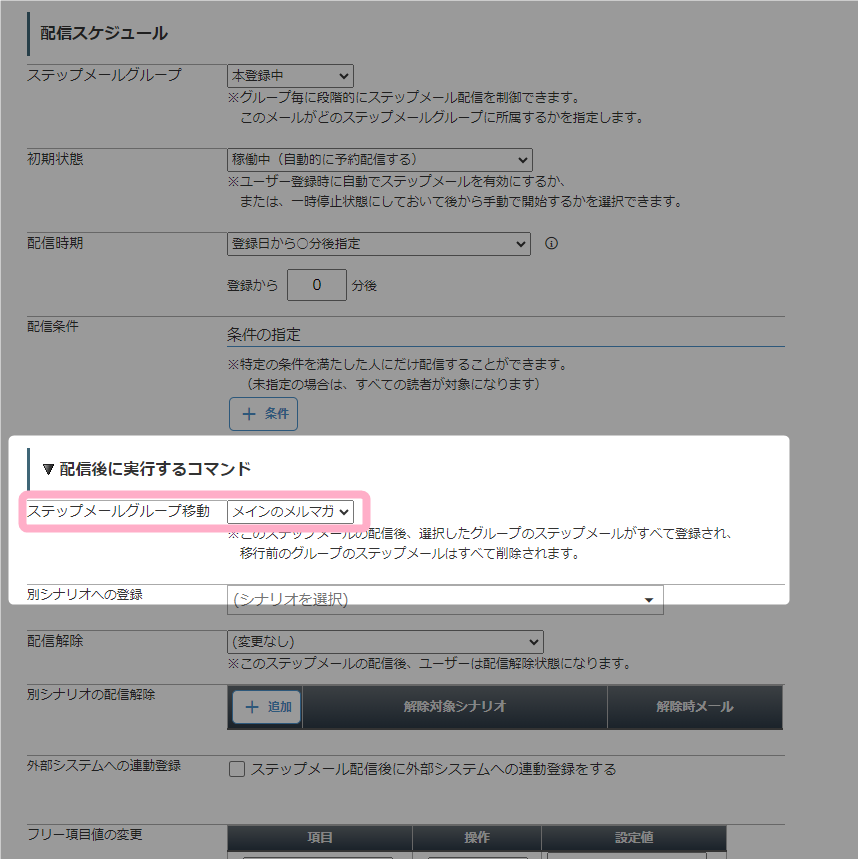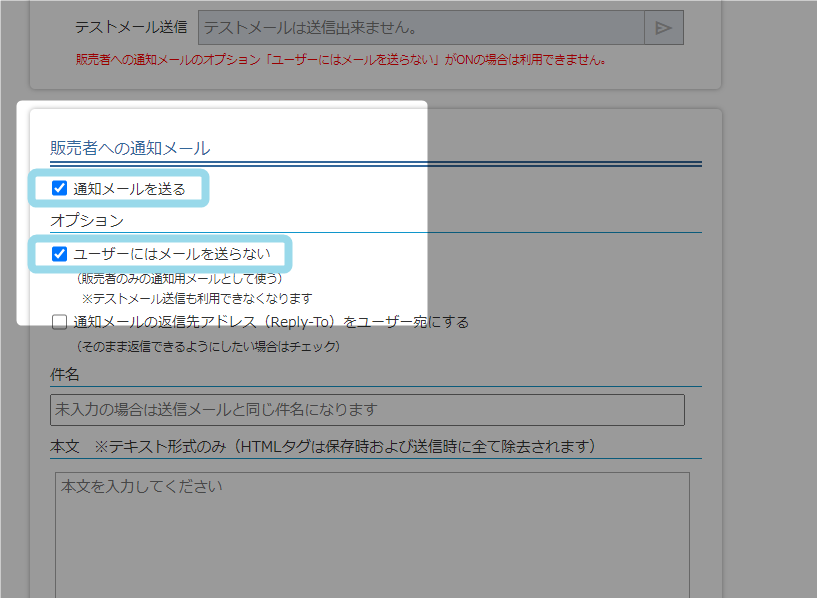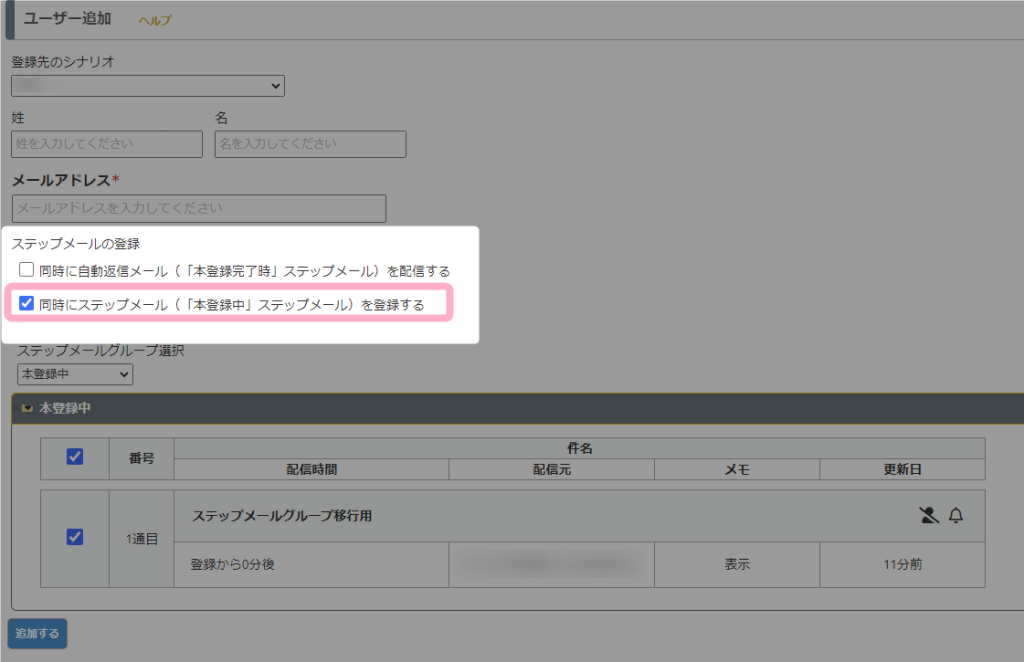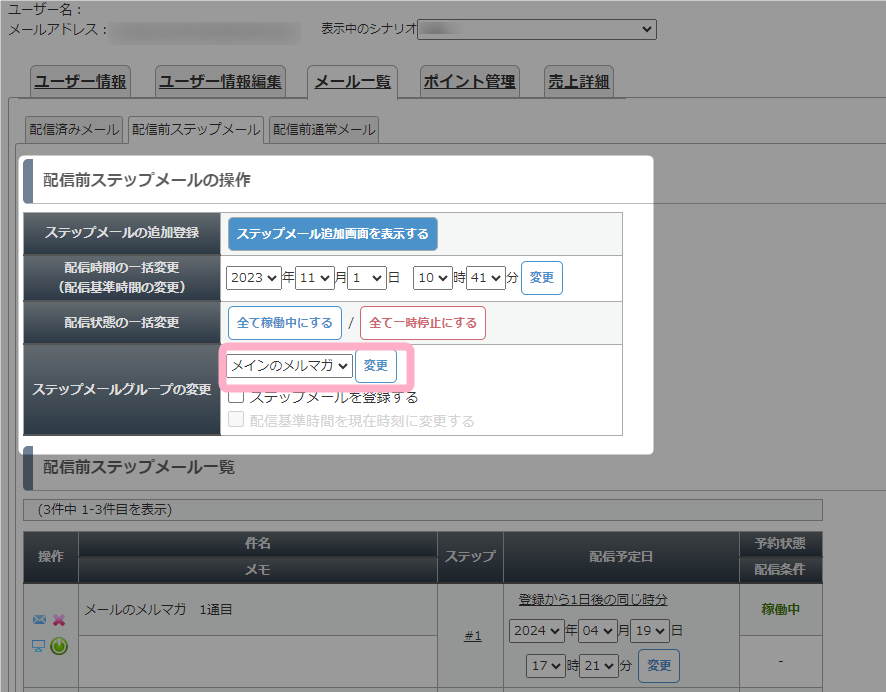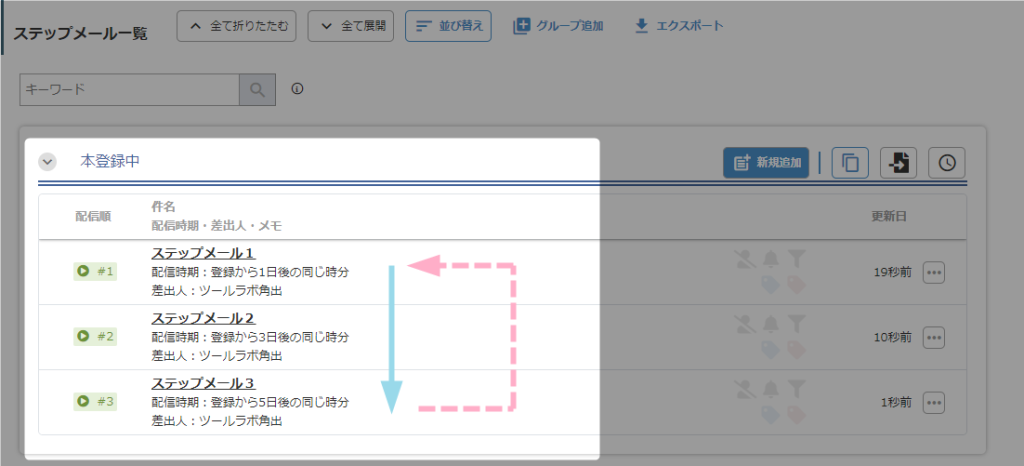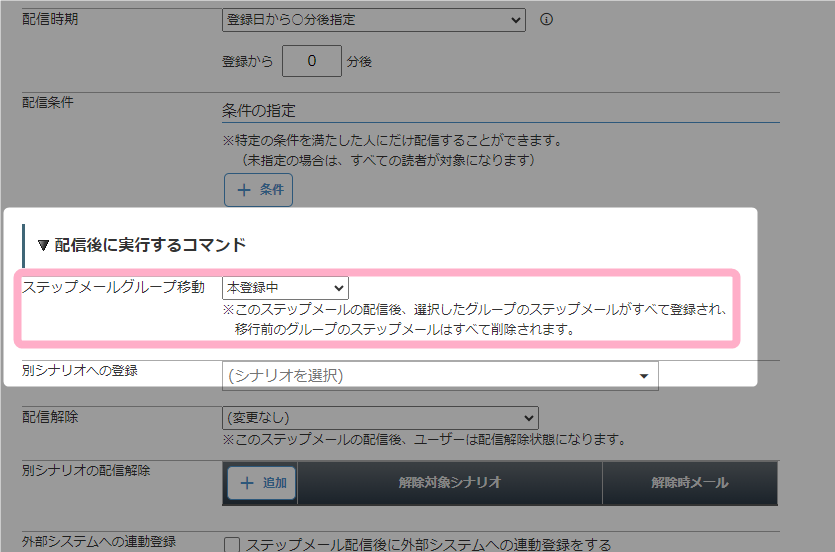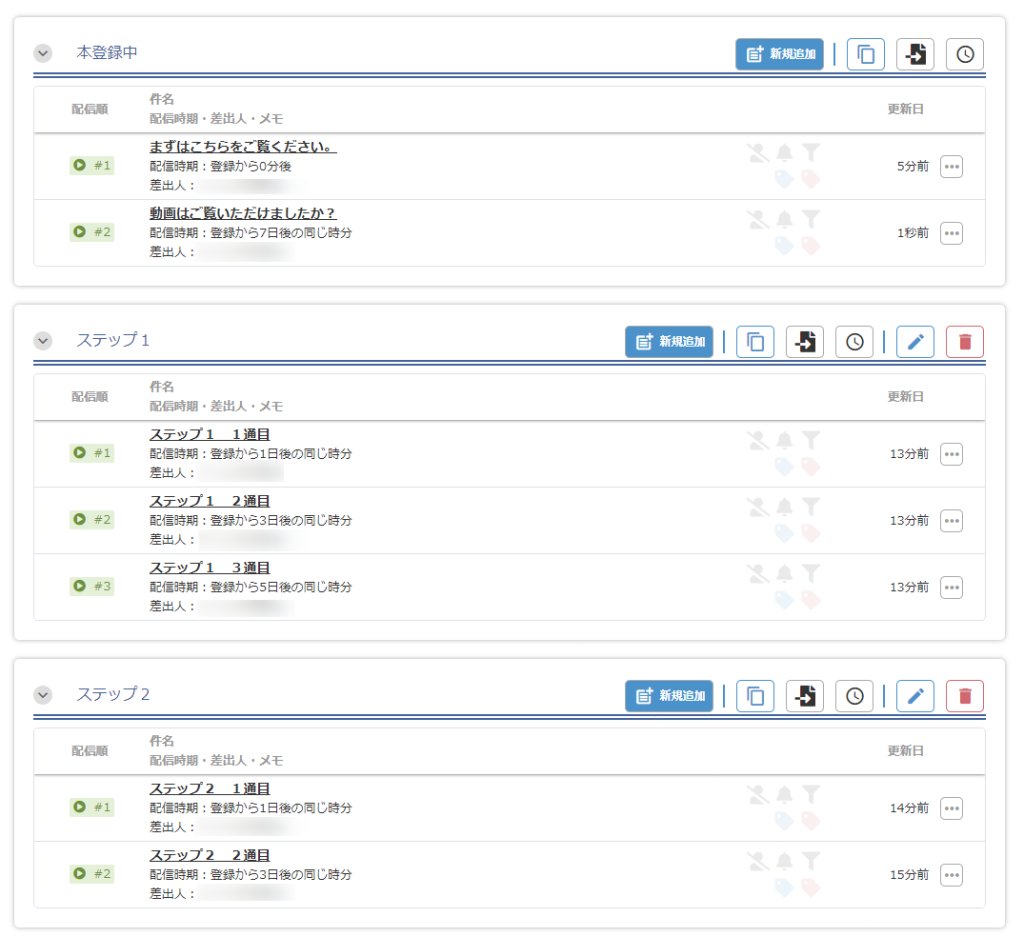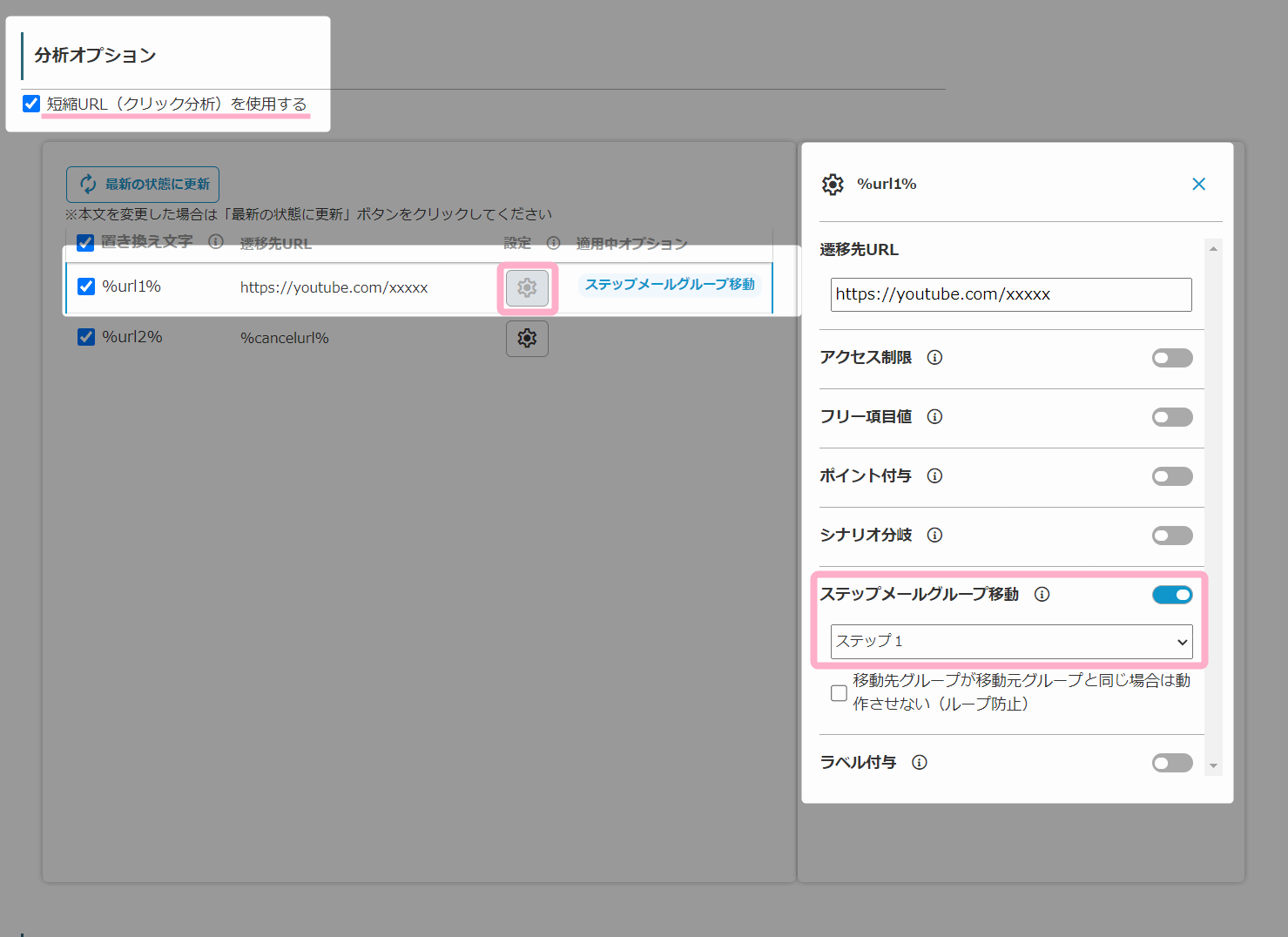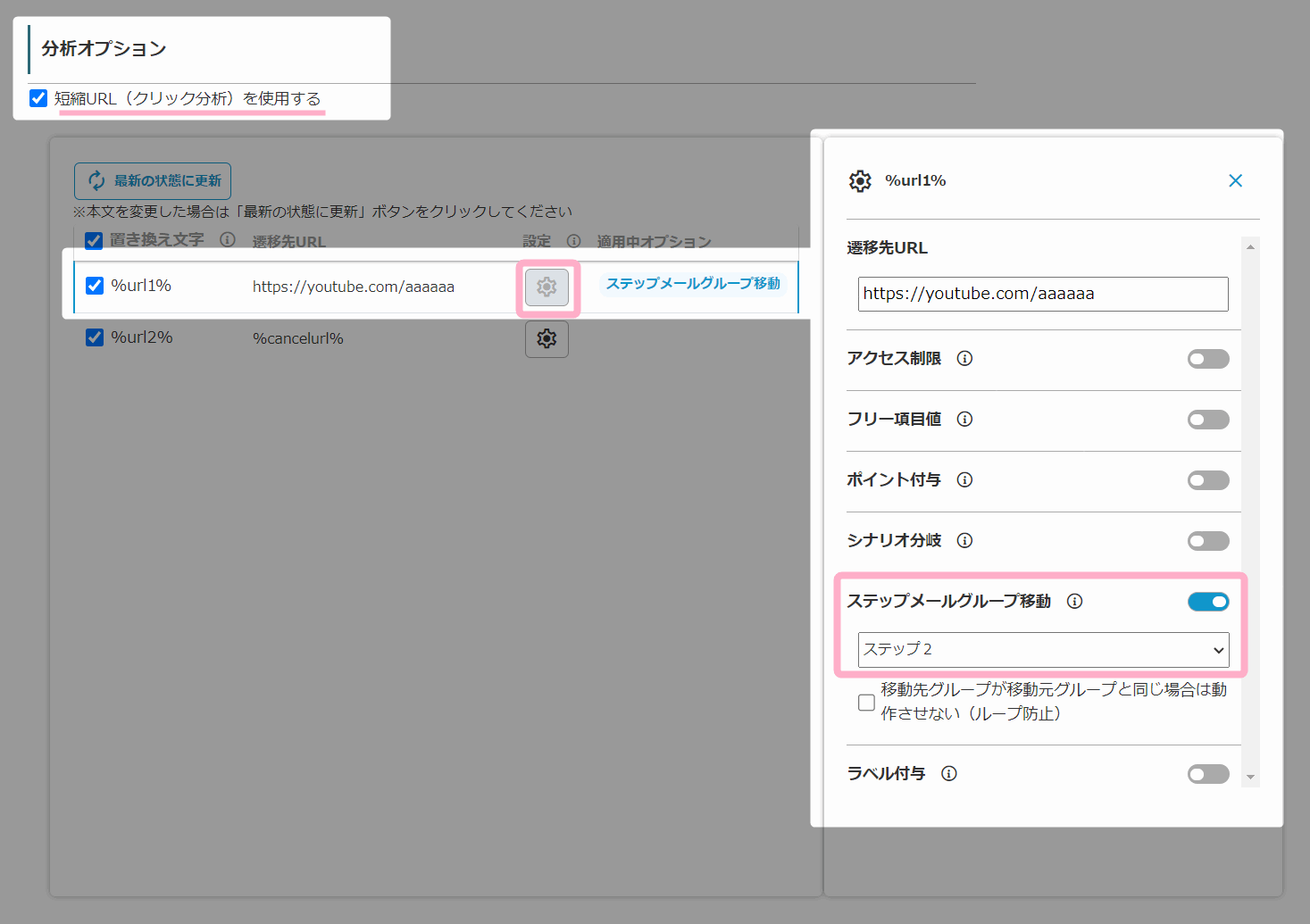ステップメールグループについて、活用方法と仕組みがわかりません。
どのように使ったらいいのでしょうか。
ステップメールグループの機能を使うことで、メルマガ(ステップメール)をグループ化し、1つのシナリオ内で送るメールを分岐させることができます。
また、ステップメールグループを切替えることで、切替え前のステップメールグループで配信予約されていた(配信登録済み+未配信)のステップメールは配信予約が解除され、切替え先のステップメールグループのステップメールが新たに配信予約(登録)されます。
目次
ステップメールグループの設定方法
ステップメールグループの作り方
シナリオ管理メニュー > 自動返信・ステップ管理
を開き、「グループ追加」をクリックします。
※例として、「本登録中」にステップメールグループを追加します。
ステップメールグループ名を入力して、赤い四角で囲ってあるボタン(ステップメールグループを新規作成)をクリックします。
「本登録中」のステップメールグループの枠の下に入力したステップメールグループの枠が、追加されます。
※「本登録中」もステップメールグループの1つになります。
「本登録中」のステップメールグループ同様、「+新規追加」ボタンから、作ったステップメールグループの枠内にステップメールを作ることができます。
ステップメールグループに登録したステップメールの配信方法
登録フォームやユーザー個別(CSV一括)登録からユーザー登録した場合、ステップメールグループを指定して登録することができません。
ステップメールグループに移行するには、「本登録中」に移行用のステップメールを用意します。
ステップメールの設定
下図の例で「メインのメルマガ」へ移行させるため、「本登録中」グループに移行用のステップメールを1通用意します。
次に、ステップメール移行用のステップメールに対して、このステップメールが配信されたら「メインのメルマガ」のステップメールグループ内のステップメールを登録するように設定します。
移行用のステップメールの編集画面を開き、
配信後に実行するコマンド > ステップメールグループ移動
にて、「メインのメルマガ」のステップメールグループを指定します。
また、移行専用のステップメールとして利用する場合は、同じくメール編集画面にある「販売者への通知メール」にて、
- 「通知メールを送る」
- 「ユーザーにはメールを送らない(販売者のみの通知用メールとして使う)」
の両方にチェックを入れることで、ユーザーに余計なメールを配信することなくステップメールグループを移行させることができます。
ユーザー登録時の注意
ユーザー個別(CSV一括)登録から登録するときは、
「同時にステップメール(「本登録中」ステップメール)を登録する」
にチェックを入れて、登録します。
現在のステップメールグループの確認方法
ユーザー一覧から確認したいユーザーの「メール一覧」より「配信前ステップメール」タブをクリックして確認します。
ステップメールグループの応用
ループ配信
365日毎日1通ずつ送るステップメールを用意して、1年たったら(最後まで送り終わったら)、1番初めに戻って1通目からステップメールを送り直すことができます。
例えば、以下のような3通のステップメールを用意して、3通目が送り終わったら、1通目に戻るようにする場合、
最後(3通目)のステップメールの編集画面を開き、
「配信後に実行するコマンド」>「ステップメールグループ移動」
で、ループさせたいステップメールグループである「本登録中」を設定します。
事例2)段階式のステップを組みたい
3つの動画を用意して、動画を見た(動画のURLをクリックした)人には次の動画のURLを案内して、動画を見ていない(動画のURLをクリックしていない)人には動画を見るようにリマインドメールを送ることができます。
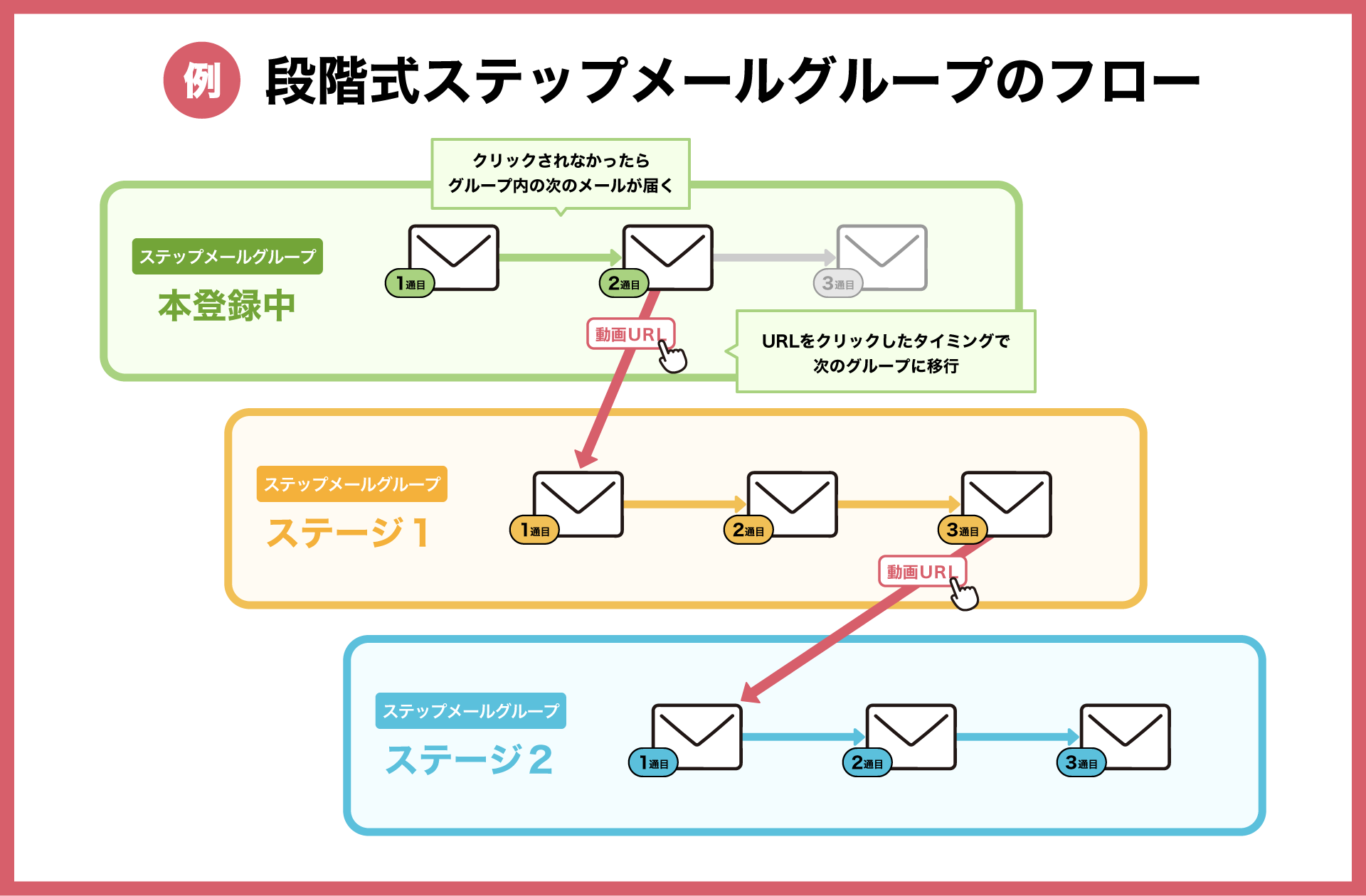
この場合は、短縮URL(クリック分析)の「ステップグループ移動」の機能を使って、設定します。
例えば、以下のように3つのステージ(ステップメールグループ)を用意します。
本登録中:最初の動画を見てもらうためのステップメール
ステージ1:2つ目の動画を見てもらうためのステップメール
ステージ2:3つ目の動画を見てもらうためのステップメール
「本登録中」のステップグループに登録してあるすべてのステップメールに動画URLを記載し、それを短縮URLに置き換え、「クリック時のオプション」でステージ1へ遷移するするように設定します。
「ステージ1」のステップグループに登録してあるすべてのステップメールに動画URLを記載し、それを短縮URLに置き換え、「クリック時のオプション」でステージ2へ遷移するするように設定します。
以上の設定をすることで、1通目を送った時点で、リンクをクリックした人には2つ目の動画リンクのメール(ステージ1の1通目)を送ることができます。
また、リンクをクリックしていない人(見ていないと思われる人)にはリマインド(まだ見ていないですね?というメール)を送り、再度クリックをうながすことができます。
その上でクリックされれば、次のステップメールグループに移行させたりすることができます。
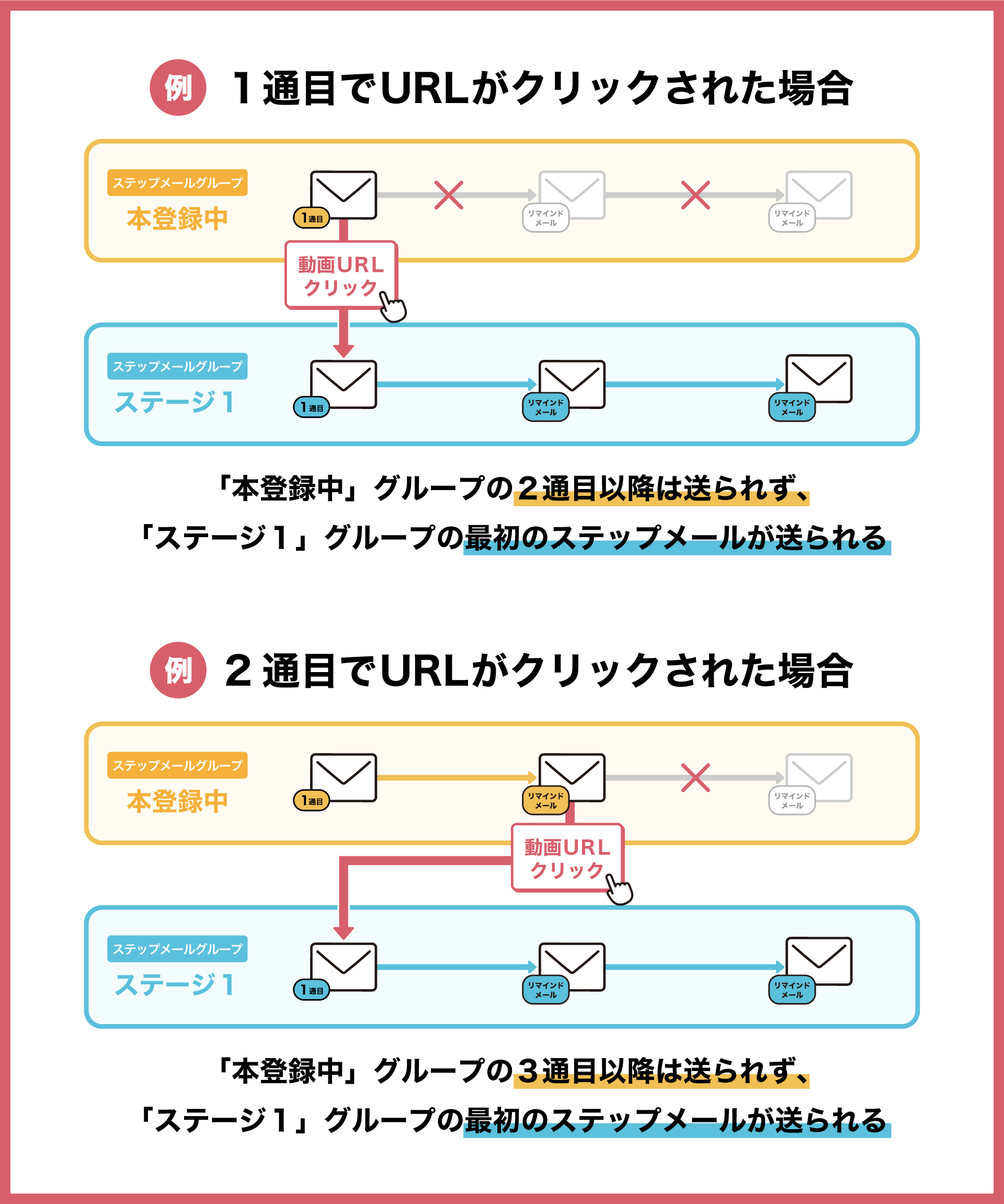
このようにステップを組むことで、ユーザーの状態に合わせながらメールを送ることができます。